GoodSync在同一计算机不同文件夹之间同步备份的操作方法
时间:2016-11-21 16:43作者:yezheng人气:152
GoodSync是一款功能非常强大的数据同步备份工具,下面小编将为大家介绍使用GoodSync在同一计算机不同文件夹之间同步备份的操作方法
1.打开
![]()
2.输入任务名称,并选择任务类型。
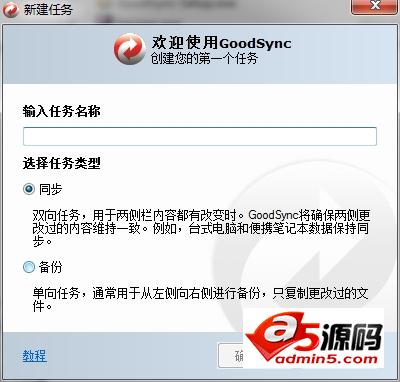
3.浏览需要同步的文件夹。
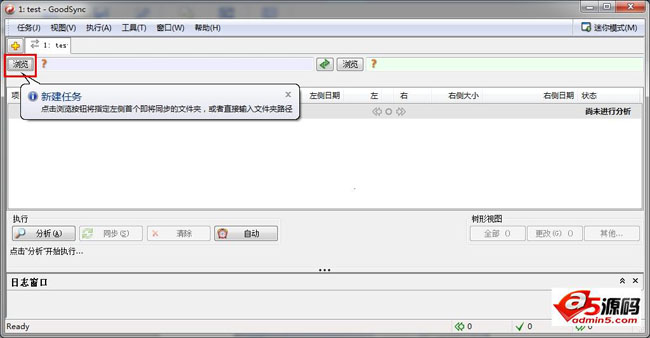
4.选择“My Computer”,在右边选择需要同步的文件夹。最后点击“OK”
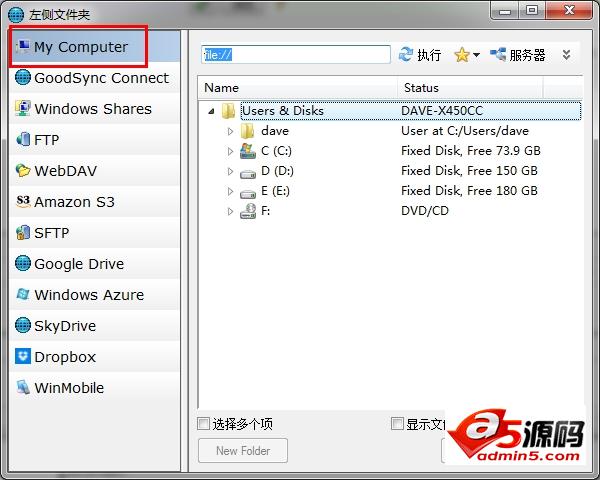
5.选择另一个需要同步的文件夹。
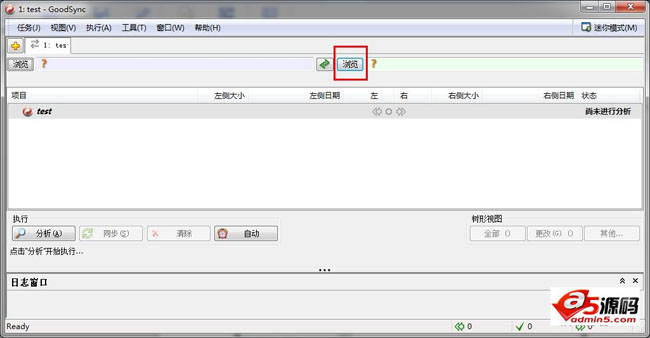
6.这里跟第4步一样。选择“My Computer”,在右边选择需要同步的文件夹。最后点击“OK”
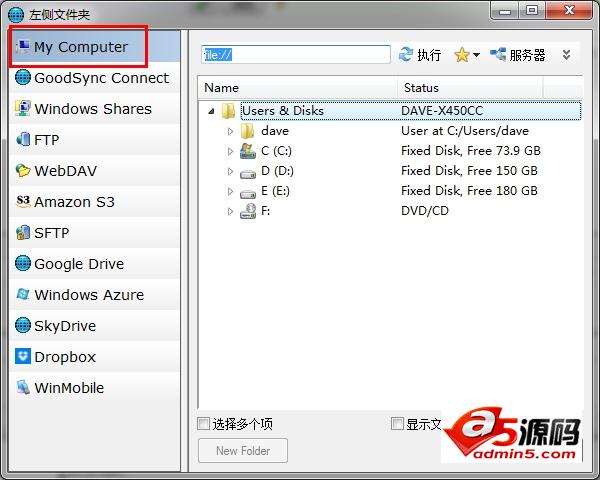
7.点击“分析”按钮,来分析两个文件夹的不同之处。
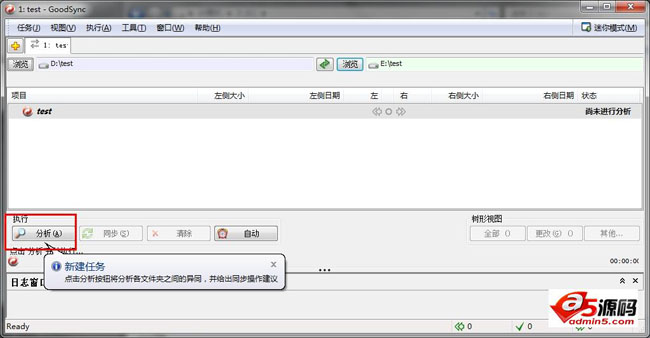
.分析出来后,点击“同步”,来使两个文件夹的数据一样。
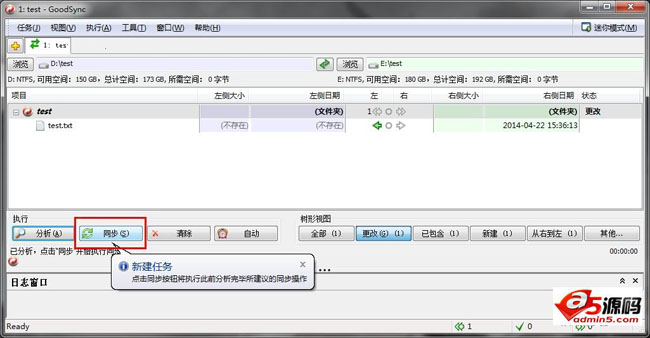
9.这里是手动进行分析与同步。那么同样可以设置自动同步。
10.点击“自动”按钮
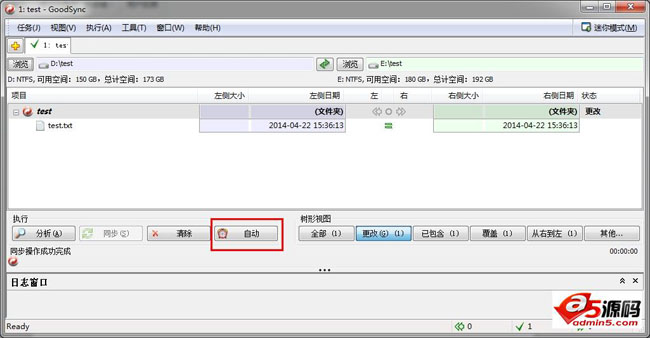
11.这里请根据实际需求设置。
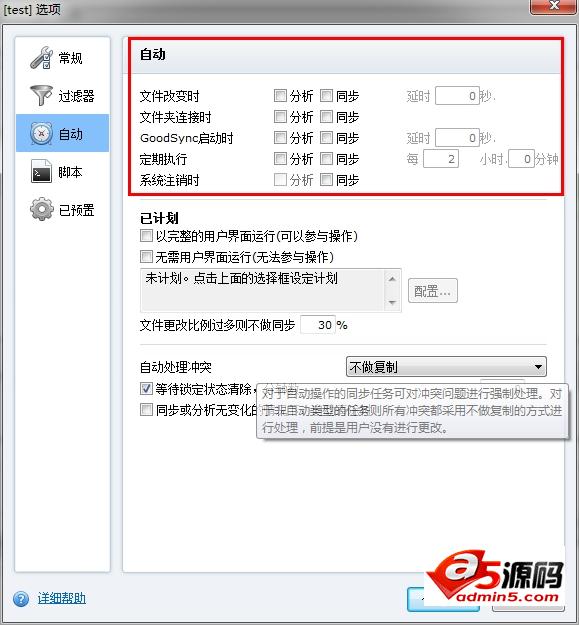
GoodSync最新版下载:http://down.admin5.com/sys/GoodSync.html
标签GoodSync,同一,计算机,不同,文件夹,之间,同步,备
网友评论